电脑桌面边框不见了
更新时间:2024-01-19 08:43:54作者:yang
当我们使用Windows 10操作系统的时候,有时候可能会遇到一些问题,比如电脑桌面边框不见了或者最下方的任务栏不见了,这些问题可能会给我们的正常使用带来困扰,但是不用担心,我们可以采取一些简单的方法来解决。接下来我将给大家介绍一些解决方案,帮助大家重新找回电脑桌面边框和任务栏,恢复正常的使用体验。
具体步骤:
1.首先呢,我们需要把鼠标放在屏幕的最下方。 任务栏出来了就说明是设置成自动隐藏了,那就右键点击任务栏,在出现的选项框中,鼠标左键选择“属性"。是不是很简单呢?
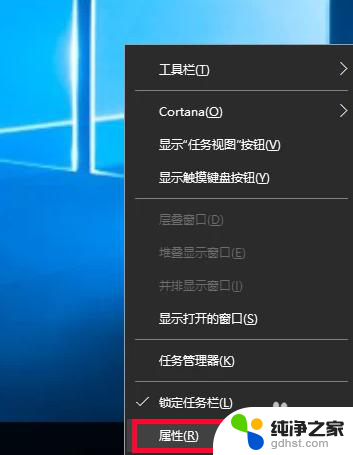
2.接下来呢,我们需要任务栏处把自动隐藏的勾取消掉,将锁定任务栏前面的方框勾选, 点击确定,任务栏就出现了。是不是很方便呢?
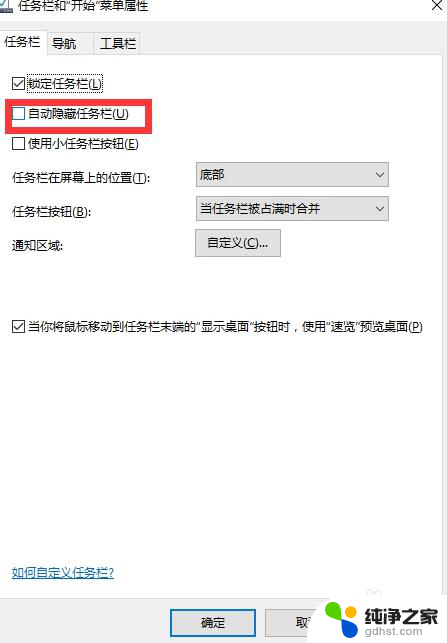
以上是电脑桌面边框不见的全部内容,如果你也遇到了同样的情况,请参照小编的方法来处理,希望能对大家有所帮助。
- 上一篇: 启用粘滞键怎么关闭
- 下一篇: 台式机怎么设置不休眠
电脑桌面边框不见了相关教程
-
 电脑桌面任务栏在右边去了怎么调到下边来
电脑桌面任务栏在右边去了怎么调到下边来2024-02-06
-
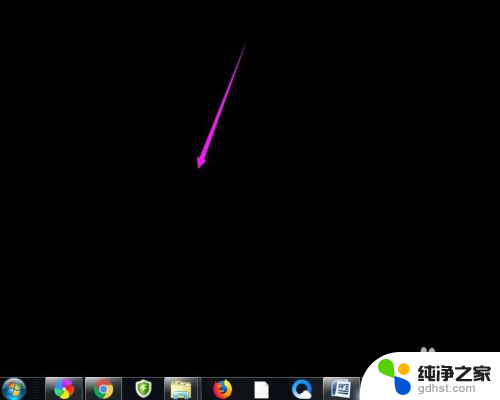 桌面文件夹不见了win10
桌面文件夹不见了win102023-11-12
-
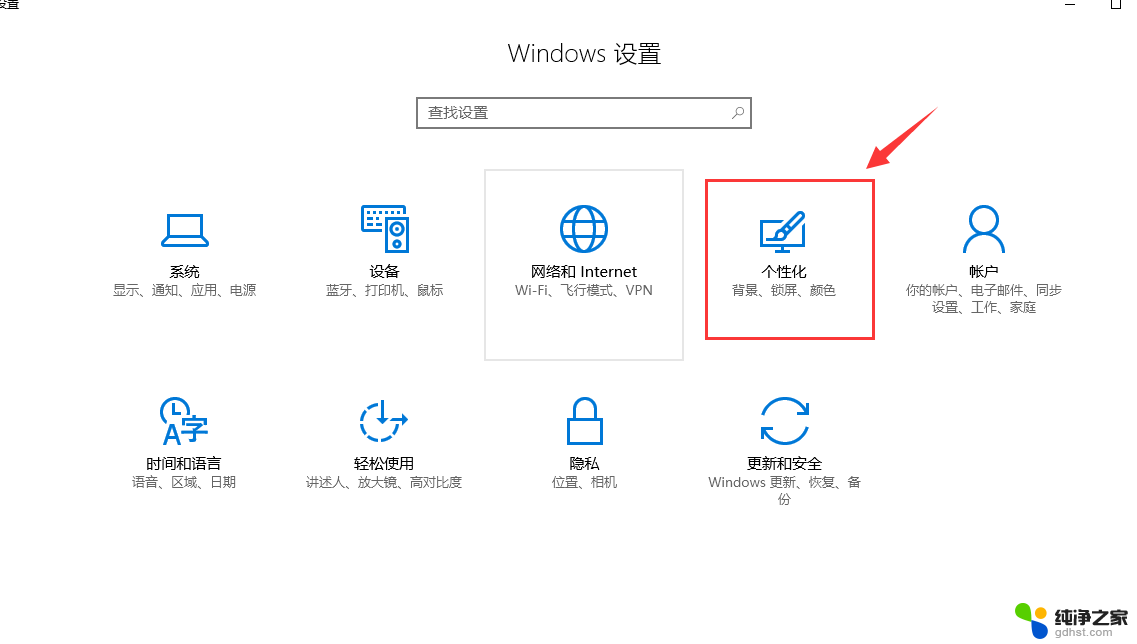 win10桌面不见了如何恢复
win10桌面不见了如何恢复2024-10-27
-
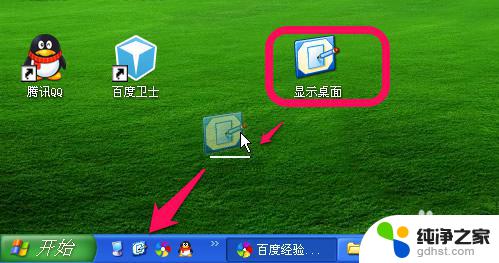 电脑桌面浏览器图标不见了怎么办
电脑桌面浏览器图标不见了怎么办2024-02-05
win10系统教程推荐